Auf dieser Seite
Aktivitäten im Dataset verwalten
Dataset - Aktivitäten
Im Bereich Dataset Aktivitäten können Sie Aktivitäten in Ihrem hochgeladenen Dataset anzeigen, mappen, umbenennen und sichtbar machen. Dieser Bereich ist zentral für die Konfiguration der Daten, die für die Analyse im Process Mining genutzt werden.
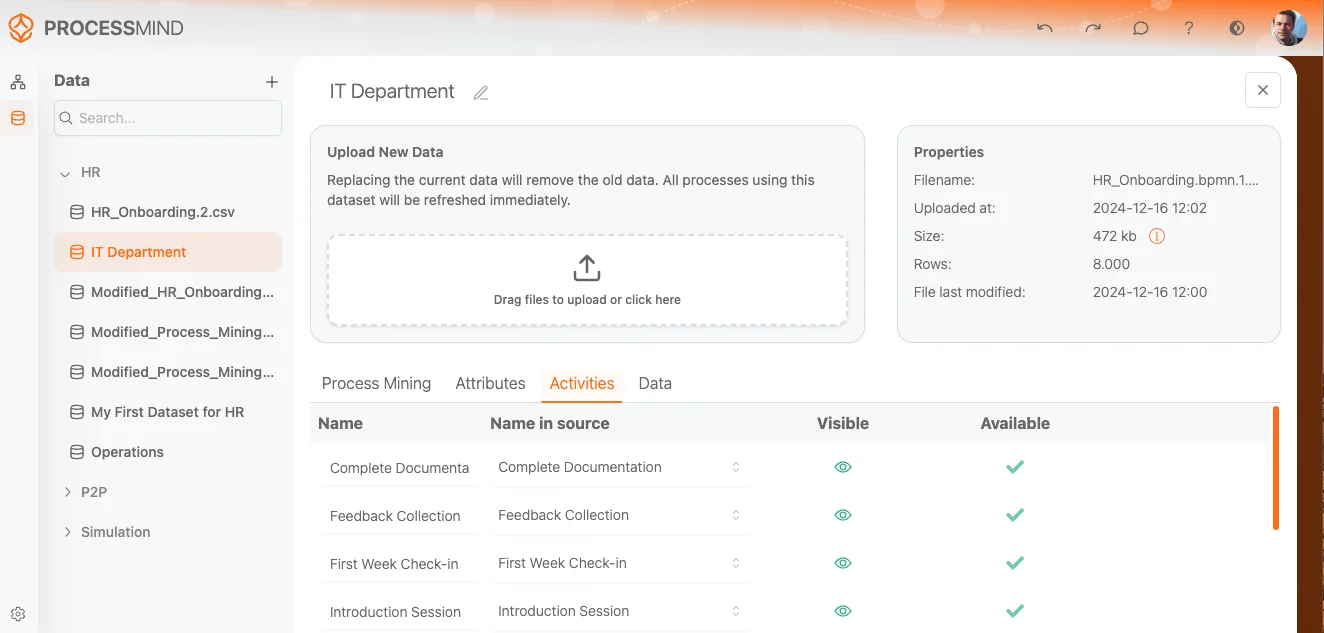
Bereich Aktivitäten im Dataset
In diesem Bereich stehen Ihnen folgende Funktionen zur Konfiguration der Aktivitäten in Ihrem Dataset zur Verfügung:
1. Name
- In dieser Spalte stehen die Aktivitätsnamen, die im Process Mining verwendet werden.
- Standardmäßig werden die Namen aus dem Dataset übernommen, können aber angepasst werden.
- Beispiel: Aktivitäten wie “Block Purchase Order Item”, “Book Invoice” oder “Change Price”.
2. Name in Source
- Diese Spalte zeigt an, wie die jeweilige Aktivität im Original-Dataset benannt ist.
- Sie können Aktivitäten mappen oder umbenennen, indem Sie im Dropdown einen anderen Wert auswählen.
- Beispiel: Die Aktivität “Delete Purchase Order Item” kann einer anderen Spalte aus dem Dataset zugeordnet werden.
3. Visible
- In dieser Spalte legen Sie fest, ob die Aktivität in der Analyse sichtbar ist.
- Ein grüner Haken zeigt an, dass die Aktivität sichtbar ist und in der Prozessanalyse verwendet wird.
- Ist eine Aktivität nicht relevant, können Sie die Sichtbarkeit umschalten.
4. Has Data
- Diese Spalte zeigt, ob für die Aktivität gültige data im Dataset vorhanden sind.
- Ein grünes Häkchen bedeutet, dass zu dieser Aktivität Daten vorliegen und für die Analyse verfügbar sind.
Wichtige Aktionen
Aktivitäten mappen:
- Mit dem Dropdown unter der Spalte Name in Source können Sie Aktivitäten verschiedenen Spalten des Datasets zuordnen. Das ist praktisch, wenn ein Vorgang mehrfach oder unterschiedlich bezeichnet ist.
Aktivitäten umbenennen:
- Bearbeiten Sie die Spalte Name, um Aktivitäten mit passenden, verständlichen Bezeichnungen aus Ihrem Unternehmen zu versehen.
Aktivitäten sichtbar machen oder ausblenden:
- Mit den grünen Haken unter Visible steuern Sie, ob Aktivitäten in die Analyse aufgenommen werden.
Abschließende Schritte
- Nachdem Sie die Aktivitäten konfiguriert haben, stellen Sie sicher, dass Mapping, Benennung und Sichtbarkeit korrekt eingestellt sind.
- Wenn alles passt, können Sie zum nächsten Tab wechseln (z. B. Data oder Process Mining), um die Konfiguration abzuschließen.
So stellen Sie sicher, dass Ihre Process Mining Analyse sich auf die wichtigsten Events und Aktivitäten im Dataset konzentriert.